源泉cad插件工具栏怎样调出-cad源泉插件快捷键大全
php小编香蕉为您介绍源泉CAD插件工具栏的调出方法以及CAD源泉插件的快捷键大全。源泉CAD插件是一款常用于CAD软件的插件工具,能够提高工作效率和便捷性。通过学习和熟练掌握插件工具栏的调出方法和快捷键,可以更加高效地完成CAD设计工作。在本文中,我们将详细介绍如何调出源泉CAD插件工具栏,并列举常用的CAD源泉插件快捷键,帮助大家更好地利用这些工具进行设计和绘图工作。
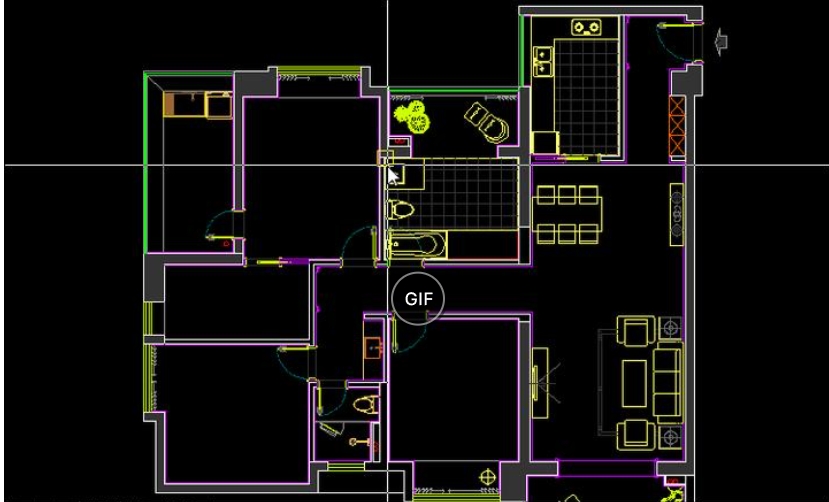
一、源泉cad插件工具栏怎样调出
第一步
在本站下载安装好源泉cad插件之后双击打开
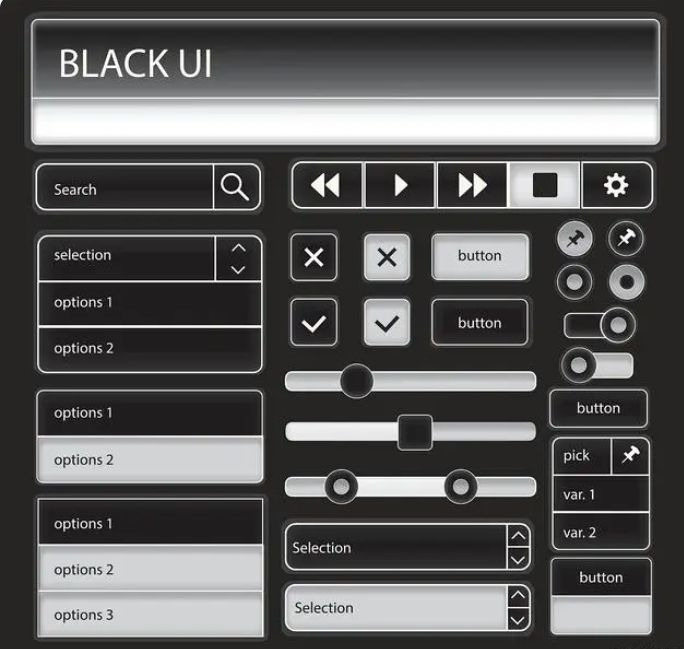
方法一
打开CAD程序,在菜单栏中选择“工具”后,双击“选项”;选择“插件”,在插件选项卡中,找到源泉CAD插件,点击“设置”按钮,设置窗口通常会出现“工具栏”
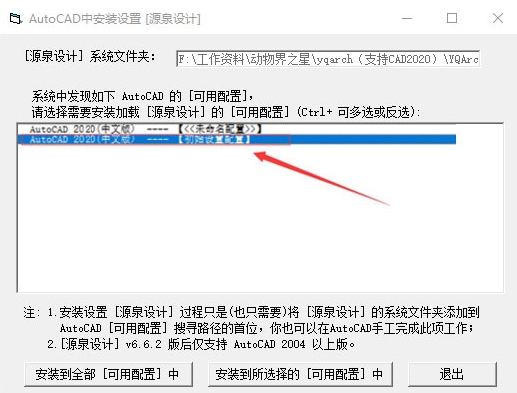
方法二
如果使用过程中CAD工具栏不见了,使用快捷键将其重新显示出来。在CAD中,通常可以通过按下"Ctrl + 0"、"Ctrl + 2"或"Ctrl + 9"来打开或关闭工具栏。您可以依次尝试这些快捷键,看是否能够恢复工具栏的显示。
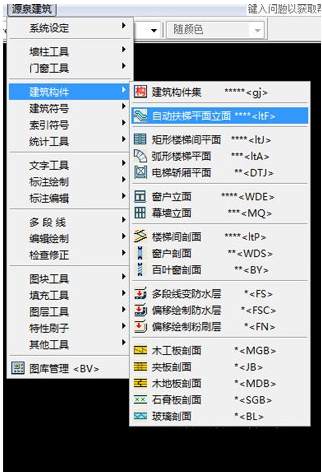
方法三
切换环境。比如CAD的工作环境是“草图与注释”,您可以先将其切换到其他工作环境例如“CAD经典”,尝试切换回到“草图与注释”即可。
方法四
除了检查菜单栏外,我们还可以尝试使用快捷键来打开或关闭工具栏。使用“Ctrl+F”来打开或关闭浮动工具栏,“Ctrl+H”来打开或关闭栅格,“Ctrl+A”来选择所有对象尝试是否可以恢复工具栏
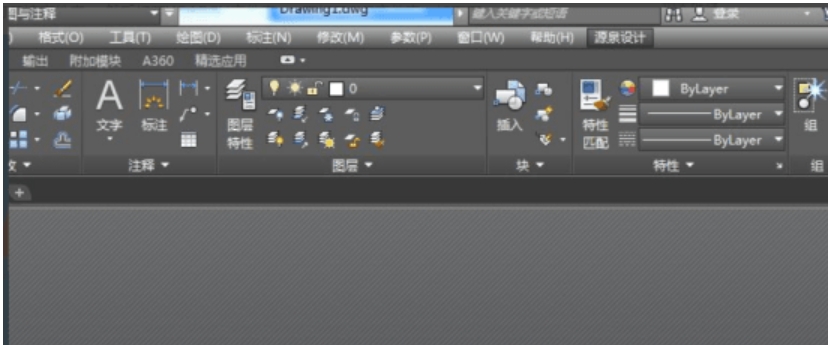
二、cad源泉插件快捷键的使用
【ddz】封闭空间标注尺寸:通过程序识别出封闭空间中的线的断点从而快速的标注出尺寸。墙体新建图运用此命令可以快速完成标注,最后稍微调整细节即可,操作之前尽量只保留墙体,增加尺寸的准确性
【WW】绘制墙体,墙厚、对齐方式等都可以参照p3进行设置。
【TW】进行智能墙剪,框选一个区域,可自动将墙线和柱子断开或者连接。
【WWT】修改已经绘制的墙体厚度。
【W】【T】设定墙厚
【A】设定对齐方式。
这几个命令源泉会自动创建的wall图层,也只能对这个图层里的墙体进行修改。
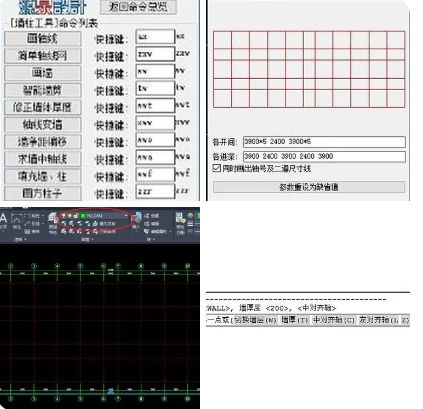
【XWW】根据轴线绘制墙体,这个轴线可以是任意图层的一条线,配合“ZXW”可以非常快的绘制建筑外墙。
【WWO】墙净距偏移。输入偏移的距离后,选择墙体,选择方向就可以啦。只能对源泉创建的wall图层里的墙体使用。
【WWA】求墙中轴线,选择源泉创建的wall图层里的墙体的两条边即可。
【WWF】填充墙、柱,选择源泉创建的wall图层的墙体的两条边或column图层里的柱子即可。
【ZZR】【ZZC】【ZZL】【ZZT】【ZZX】创建方型柱子、圆型柱子、L型柱子、T型柱子、十字型柱子。
【A】改变角度,
【S】改变尺寸
【F】改变填充状态。
【ZZBZ】选择源泉创建的dote图层里的轴线即可在轴线交点生成柱子。
【XXZZ】可将封闭的多段线转换成柱子,并转到源泉创建的column图层里。

以上是源泉cad插件工具栏怎样调出-cad源泉插件快捷键大全的详细内容。更多信息请关注PHP中文网其他相关文章!

热AI工具

Undresser.AI Undress
人工智能驱动的应用程序,用于创建逼真的裸体照片

AI Clothes Remover
用于从照片中去除衣服的在线人工智能工具。

Undress AI Tool
免费脱衣服图片

Clothoff.io
AI脱衣机

Video Face Swap
使用我们完全免费的人工智能换脸工具轻松在任何视频中换脸!

热门文章

热工具

记事本++7.3.1
好用且免费的代码编辑器

SublimeText3汉化版
中文版,非常好用

禅工作室 13.0.1
功能强大的PHP集成开发环境

Dreamweaver CS6
视觉化网页开发工具

SublimeText3 Mac版
神级代码编辑软件(SublimeText3)
 Word快速合并单元格的键盘快捷方式
Feb 18, 2024 pm 12:08 PM
Word快速合并单元格的键盘快捷方式
Feb 18, 2024 pm 12:08 PM
Word合并单元格的快捷键在使用MicrosoftWord编辑表格时,我们经常需要对单元格进行合并操作,以便调整表格的结构和布局。Word提供了多种方式来合并单元格,其中包括使用快捷键。本文将介绍Word中合并单元格的快捷键,帮助您更高效地操作表格。在Word中,可以使用快捷键来合并单元格。下面是一些常用的合并单元格的快捷键:Ctrl+Shift+
 NVIDIA显卡录屏快捷键使用不了怎么解决?
Mar 13, 2024 pm 03:52 PM
NVIDIA显卡录屏快捷键使用不了怎么解决?
Mar 13, 2024 pm 03:52 PM
NVIDIA显卡是有自带的录屏功能的,用户们可以直接的利用快捷键录制桌面或者是游戏画面,不过也有用户们反应快捷键使用不了,那么这是怎么回事?下面就让本站来为用户们来仔细的介绍一下n卡录屏快捷键没反应问题解析吧。 n卡录屏快捷键没反应问题解析 方法一、自动录制 1、自动录制即时重放模式,玩家可以将其视为自动录制模式,首先打开NVIDIAGeForceExperience。 2、Alt+Z键呼出软件菜单之后,点击即时重放下方的打开按钮即可开始录制,或通过Alt+Shift+F10快捷键开
 Win8如何利用快捷键进行截图?
Mar 28, 2024 am 08:33 AM
Win8如何利用快捷键进行截图?
Mar 28, 2024 am 08:33 AM
Win8如何利用快捷键进行截图?在日常使用电脑的过程中,我们经常需要对屏幕上的内容进行截图。对于Windows8系统的用户来说,通过快捷键进行截图是一个方便且高效的操作方式。在这篇文章中,我们将介绍Windows8系统中几种常用的快捷键进行截图的方法,帮助大家更快速地进行屏幕截图操作。第一种方法是使用“Win键+PrintScreen键”组合键来进行全
 关机快捷键是什么 电脑的关机快捷键是哪个
Feb 22, 2024 pm 02:34 PM
关机快捷键是什么 电脑的关机快捷键是哪个
Feb 22, 2024 pm 02:34 PM
windows台式电脑的关机快捷键为ALT+F4;windows笔记本电脑的关机快捷键为Alt+Fn+F4;苹果电脑的关机快捷键为Ctrl+Option+电源键。解析1如果是windows台式电脑,关机的快捷键为ALT+F4,按键后会弹出关机的界面,直接按回车键则可以完成关机。2如果是windows笔记本电脑,那么关机的快捷键为Alt+Fn+F4,然后按下回车键即可完成关机。3如果是苹果电脑,那么关机键为Ctrl+Option+电源键,就可以完成关机。补充:电脑的快捷键有哪些1电脑的快捷键有:C
 重命名的快捷键是什么 重命名是什么按键
Feb 22, 2024 pm 02:50 PM
重命名的快捷键是什么 重命名是什么按键
Feb 22, 2024 pm 02:50 PM
重命名的快捷键是F2。解析1重命名的快捷键是F2。2想要给某个文件或者文件夹重新命名的话,可以在选中该文件后按下F2,直接修改后按回车键即可。3有时候也可以用鼠标选中文件后点击右键,选择重命名,修改完成后按回车键即可。4快捷键指的是通过键盘上按键的特殊组合或者顺序来快速完成某个指令,可以有效提高工作效率。补充:快捷键是什么1快捷键,又叫热键,指的是通过某些特定的按键、按键顺序或按键组合来完成一个操作。利用快捷键可以代替鼠标做一些工作,可以利用键盘快捷键打开、关闭和导航开始菜单、桌面、菜单、对话框
 如何快速刷新网页?
Feb 18, 2024 pm 01:14 PM
如何快速刷新网页?
Feb 18, 2024 pm 01:14 PM
页面刷新在我们日常的网络使用中非常常见,当我们访问一个网页后,有时候会遇到一些问题,比如网页加载不出来或者显示不正常等。这时候我们通常会选择刷新页面来解决问题,那么如何快速地刷新页面呢?下面我们就来探讨一下页面刷新的快捷键。页面刷新快捷键是一种通过键盘操作来快速刷新当前网页的方法。在不同的操作系统和浏览器中,页面刷新的快捷键可能有所不同。下面我们以常见的W
 Win11显示更多选项为什么没有快捷键?详情
Jan 31, 2024 pm 09:06 PM
Win11显示更多选项为什么没有快捷键?详情
Jan 31, 2024 pm 09:06 PM
显示更多选项功能可以帮助用户们快速的找到自己想要的功能,让用户们可以快速的进行探索,那么Win11显示更多选项为什么没有快捷键?详情用户们可以看看是不是自己的键盘被锁定了,下面就让本站来为用户们来仔细的介绍一下Win11显示更多选项怎么直接显示方法吧。Win11显示更多选项怎么直接显示方法方法一:1、首先我们要保证自己的键盘可以使用。2、确认是否键盘损坏,或者键盘被锁定了。(可以打字输入试试看)2、接着在运行中输入gpedit.msc回车打开组策略。4、再进入左侧列表下的文件资源管理器。6、勾选
 快速学会复制和粘贴操作
Feb 18, 2024 pm 03:25 PM
快速学会复制和粘贴操作
Feb 18, 2024 pm 03:25 PM
复制粘贴快捷键使用方法复制粘贴是我们在日常使用电脑时经常会遇到的操作。为了提高工作效率,熟练掌握复制粘贴快捷键是非常重要的。本文将介绍一些常用的复制粘贴快捷键使用方法,帮助读者更加方便地进行复制粘贴操作。复制快捷键:Ctrl+CCtrl+C是复制的快捷键,通过按住Ctrl键然后再按C键,即可将选中的文字、文件、图片等内容复制到剪贴板。要使用该快捷键,






